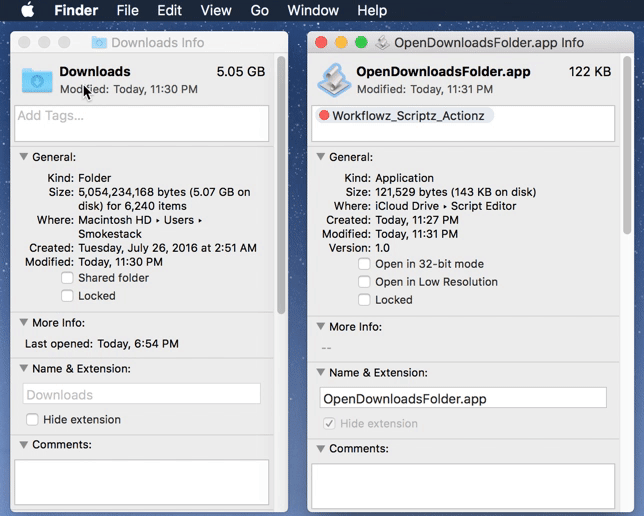Otra forma de obtener lo que está pidiendo, también se realiza como una aplicación AppleScript, pero puede personalizar las propiedades de la ventana.
En el Editor de secuencias de comandos, cree un nuevo documento y agregue el siguiente código de AppleScript como ejemplo:
set theTarget to (path to downloads folder as string)
tell application "Finder"
set theWindow to make new Finder window to folder theTarget
tell theWindow to set {current view, toolbar visible, bounds} to {list view, true, {0, 23, 1024, 512}}
activate
end tell
Puedes modificar las propiedades a tu gusto en la línea tell theWindow to set de código a lo que quieras de las propiedades disponibles.
Para obtener las propiedades, puede abrir una ventana del Finder en su carpeta de descargas, organizarla como le gustaría que aparezca cada vez y luego usar lo siguiente en un documento AppleScript separado para que las propiedades se usen en la aplicación que lo abre:
tell application "Finder" to get properties of windows "Downloads"
El comando anterior devuelve el siguiente resultado de ejemplo:
{clase: ventana del buscador, id: 1004, nombre: "Descargas", posición: {0, 23},
límites: {0, 23, 1024, 512}, índice: 1, zoom: falso, se puede cerrar: verdadero,
titulado: true, flotante: false, modal: false, redimensionable: true,
zoomable: verdadero, visible: verdadero, contraído: falso, destino: carpeta
"Descargas" de la carpeta "yo" de la carpeta "Usuarios" del disco de inicio de
aplicación "Finder", vista actual: vista de lista, opciones de vista de icono: icono
Ver las opciones de la ventana del Finder ID 1004 de la aplicación "Finder", lista
opciones de vista: lista de opciones de vista de la ventana del Finder id 1004 de la aplicación
"Finder", opciones de vista de columna: opciones de vista de columna de ID de ventana del Finder
1004 de la aplicación "Finder", barra de herramientas visible: verdadero, barra de estado
visible: verdadero, ancho de la barra lateral: 213}
Haciéndolo de esta manera, obtienes una nueva ventana del Finder abierta en tu carpeta de Descargas, que establece exactamente cómo lo deseas, según las propiedades disponibles.
Vea la respuesta de wch1zpink para asignar el ícono de la carpeta de Descargas al ícono de la aplicación AppleScript.